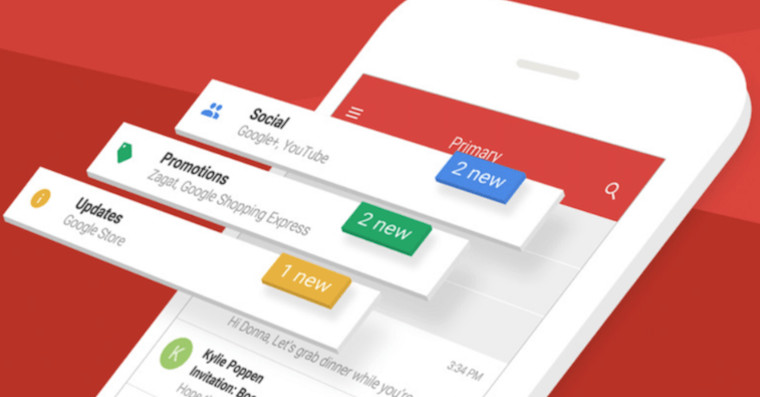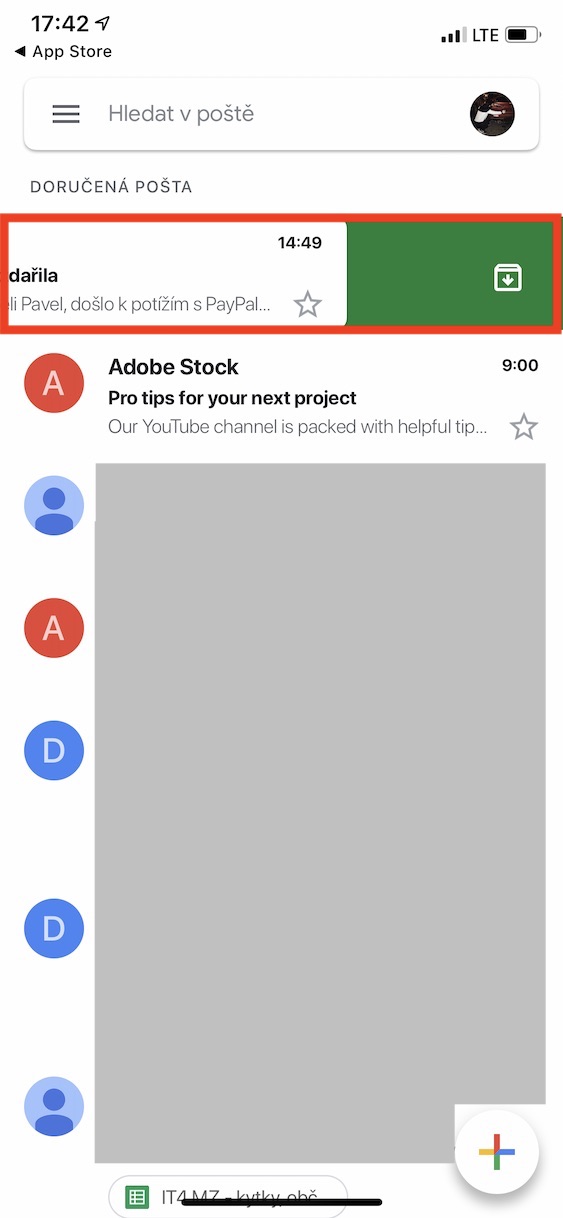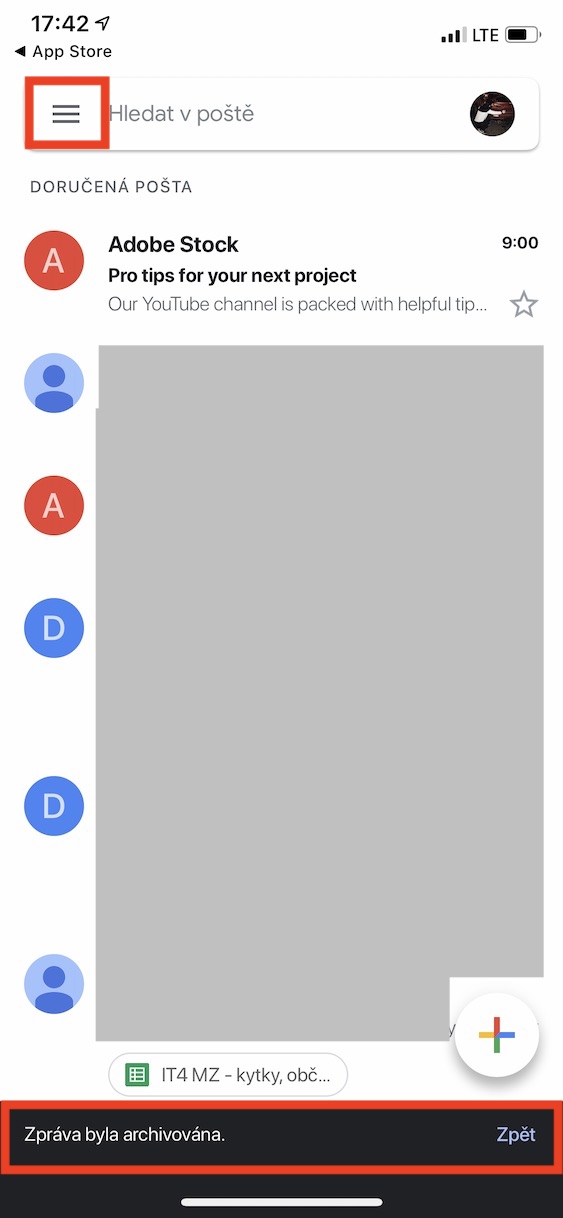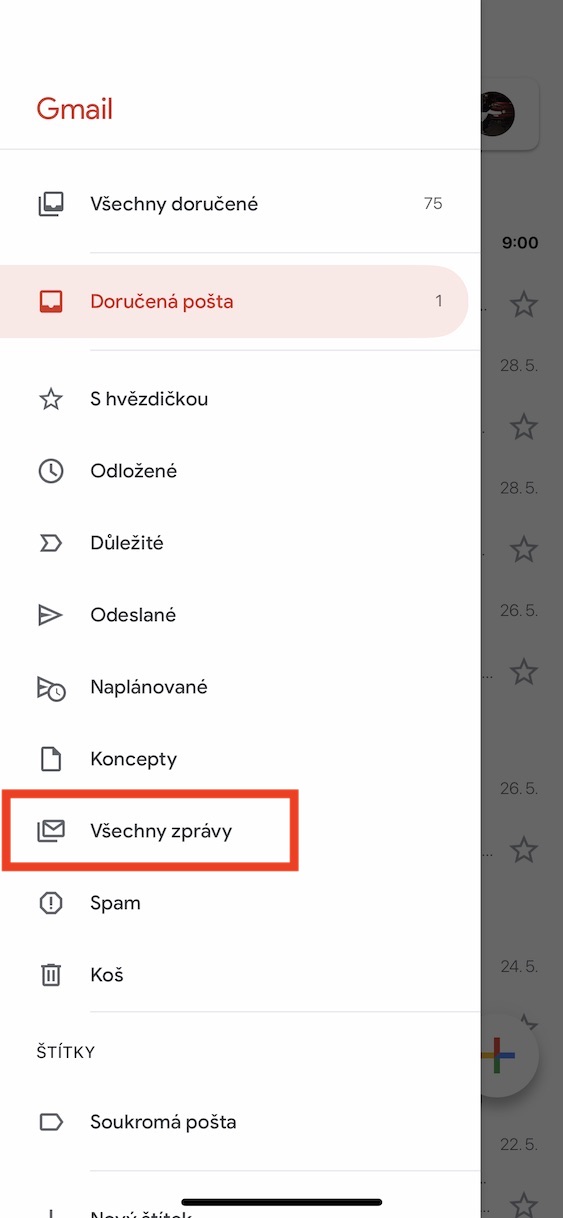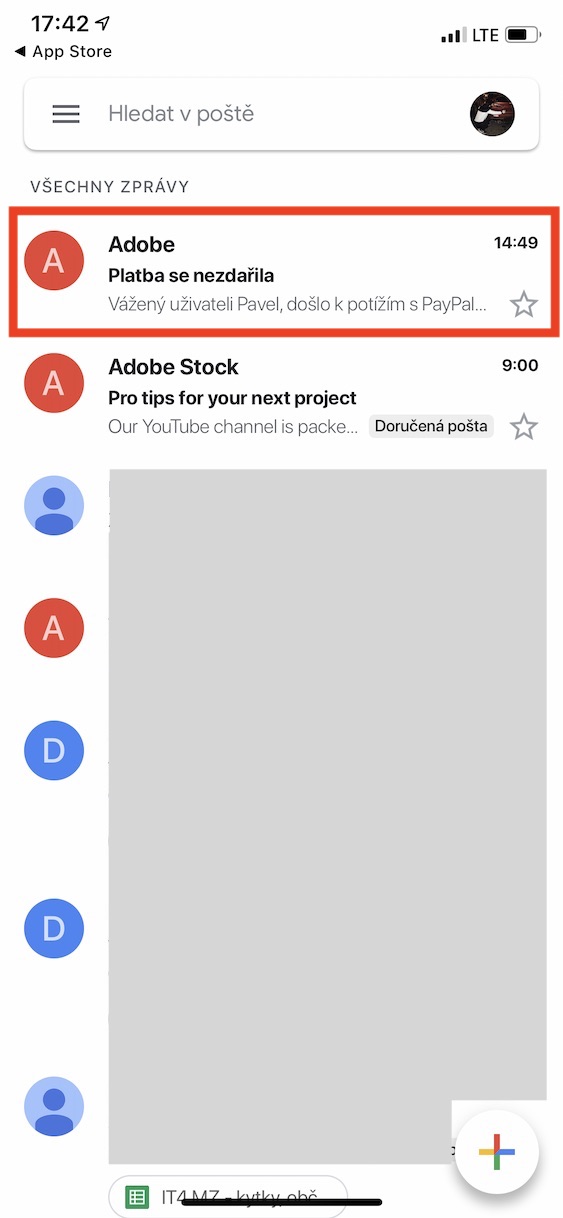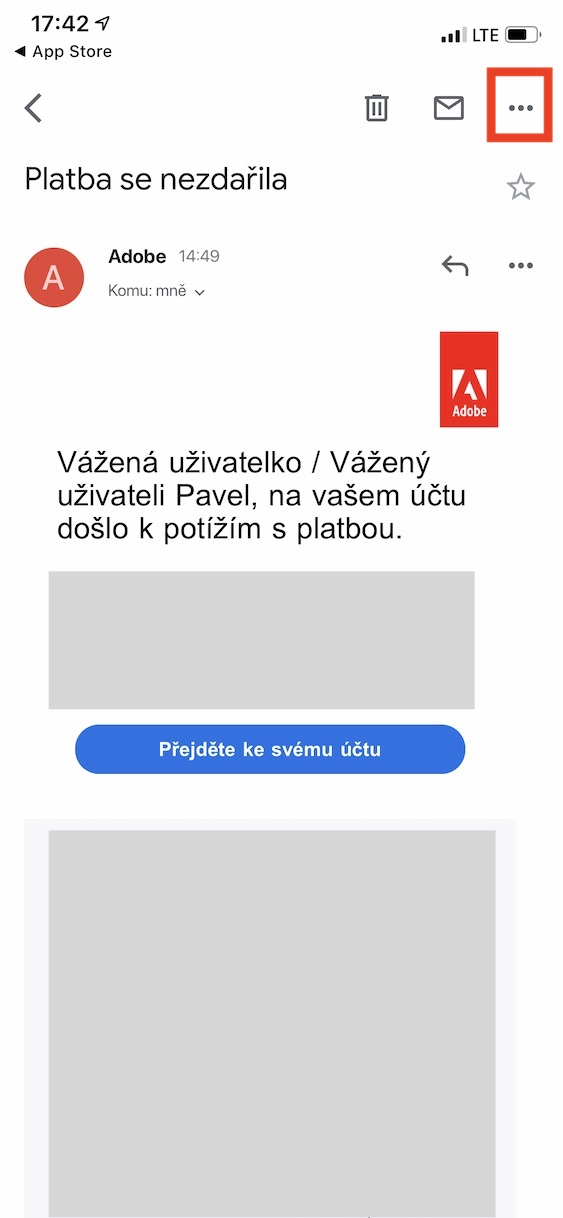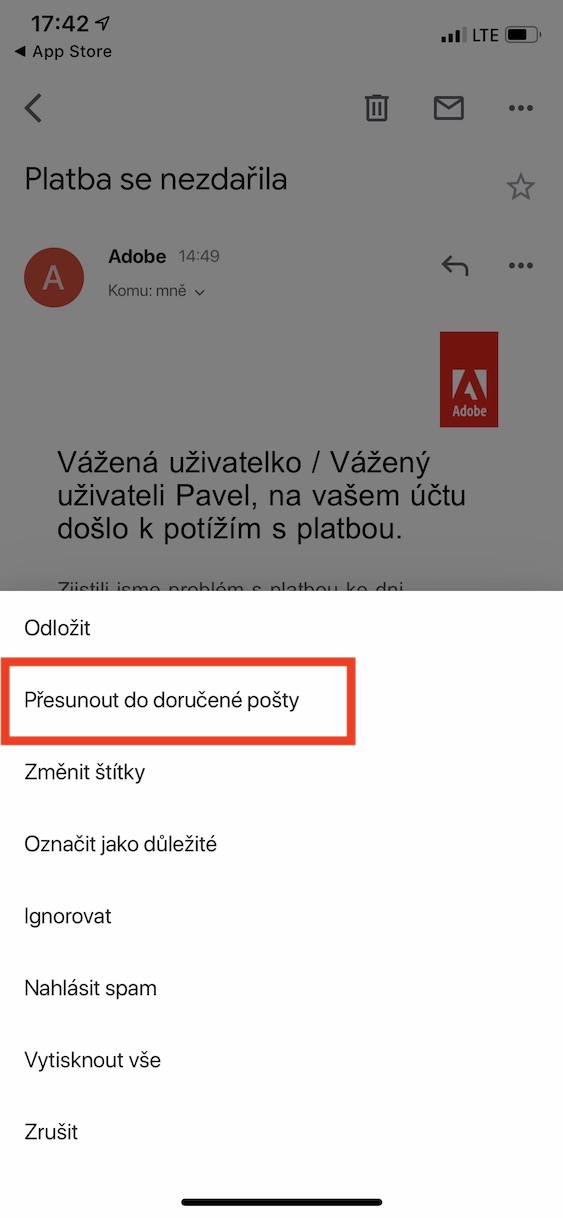Jelikož má v dnešní době hodně uživatelů svůj emailový účet vedený pod Gmailem, tak tito uživatelé jistě používají pro správu mailů na svém iOS zařízení právě aplikaci Gmail. Osobně jsem Gmail také delší dobu využíval, avšak přestal mi vyhovovat tehdy, kdy jsem musel spravovat vícero účtů najednou – proto jsem přesedlal na Spark. Pamatuji si ale na tu situaci, kdy jsem přes nějaký příchozí mail přejel prstem, a ten se archivoval a zmizel. Jak však tento e-mail vrátit zpět do doručených zpráv, abyste s ním mohli pracovat? To si ukážeme v dnešním návodu.
Mohlo by vás zajímat
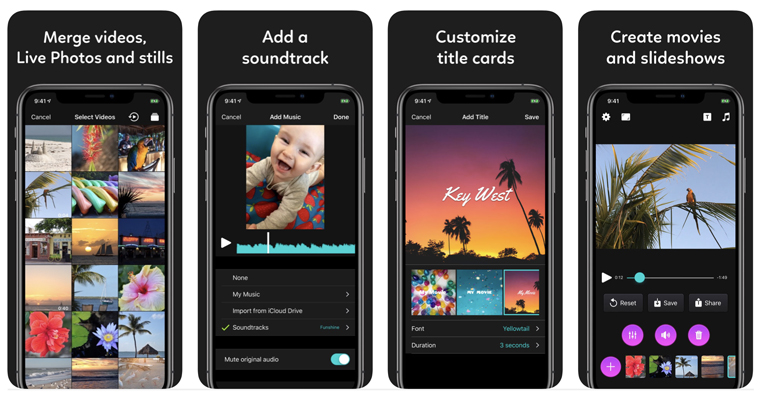
Jak vrátit archivovaný e-mail zpět do doručených
Pokud jste omylem v Gmailu archivovali nějaký e-mail, tak je postup jeho vrácení velmi jednoduchý. Stačí v levém horním rohu kliknout na ikonu tří čar pro zobrazení menu. Zobrazí se možnosti, pomocí kterých si můžete zobrazit konkrétní zprávy, například odložené, s hvězdičkou, důležité, apod. Vy v tomto menu musíte najít a kliknout na sekci Všechny zprávy. Zde už se poté objeví veškeré zprávy, včetně těch, které jste archivovali. Teď jistě budete chtít, aby se mail opět objevil v doručených zprávách. Proto jej rozklikněte, a poté v pravé horní části klikněte na ikonu tří teček. Z menu, které se zobrazí, zvolte možnost Přesunout do doručené pošty. Poté už se jen stačí vrátit do doručených zpráv, kde se již bude nacházet zachráněný e-mail.
Tento postup je doopravdy velmi jednoduchý, avšak ranní telefonát mé přítelkyně s dotazem, jakým způsobem lze v Gmailu vrátit zpět archivovaný e-mail, mě donutil, abych návod na tohle téma napsal. Myslím si, že jej hodně z vás ocení, jelikož i já jsem dlouho dobu neměl ani tušení, jak lze archivovaný e-mail vrátit zpět do doručených zpráv.